Copyright © 2025 AnyDesk 苏州麦软网络有限公司 经营许可证编号:苏B2-20170109| 证照信息 特聘法律顾问:江苏政纬律师事务所 宋红波
发布时间:2021-12-28 14: 17: 32
品牌型号:荣耀
系统:win10
软件版本:AnyDesk5.4.0
随着科技的发展,电脑在我们生活和工作中已经成为不可缺少的一部分,如果你的同学电脑在某方面出现问题需要你的帮助,而他是一个电脑小白,一直在网上给你发信息,你又看不到他的屏幕就不知道如何帮助他,现在电脑的系统基本上都是win10,每台电脑的win10都会有自带的远程协助,这样就可以用远程协助功能来帮助你的同学,去解决他在电脑上遇到的问题,如果你的电脑上没有远程协助功能,还可以使用AnyDesk这款软件来实现远程协助,去控制同学的电脑帮助他解决问题。下面就让小编来为你介绍,如何使用win10自带的远程协助,以及在你使用AnyDesk时如何开启远程权限。
一、 怎么用win10自带的远程协助
1、 他是点击win键+Q键就会弹出一个Cortana搜索框,在搜索框内输入“快速助手”然后找到windows10自带的远程协助应用。
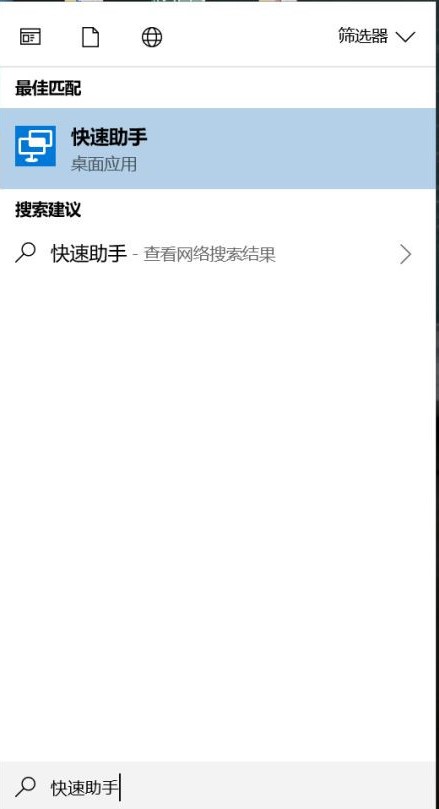
2、 双击快速助手后,会出现俩个选择:获取协助和提供协助。
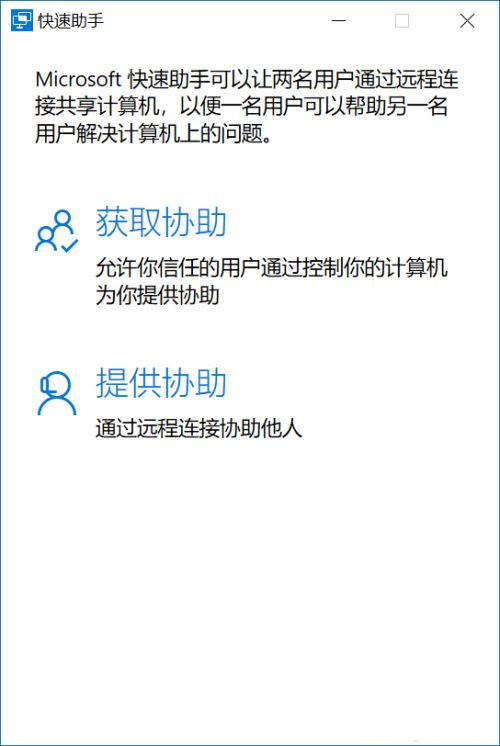
3、 如果是远程协助他人,点击“提供协助”,进入下一个界面后登录自己的微软账号。
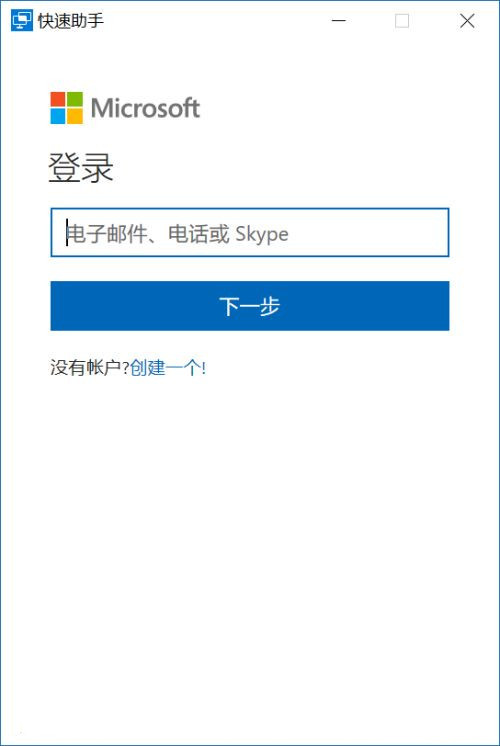
4、 登录完成后,会有一个六位的安全代码。
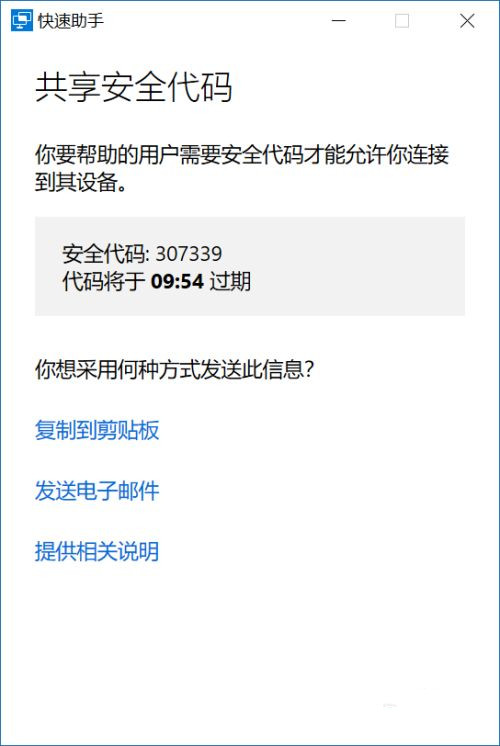
5、 只需要让被协助人选择获取协助,在对话框内输入协助人提供的安全代码,两台电脑就可以通过微软服务器认证后加密连接,协助人就可以控制被协助者的电脑,帮助他解决电脑出现的问题。
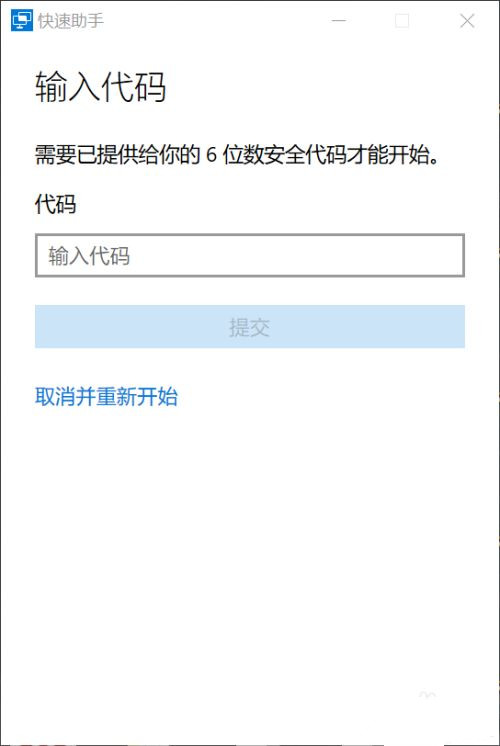
6、 如果是需要他人的远程协助,点击“获取协助”输入对方提供的六位安全代码,对方就可以控制你的电脑了。
二、 电脑怎么开远程权限
下面小编就用AnyDesk的操作界面告诉你远程权限如何开启。
1、 在AnyDesk的主页面点击如下图所示的右上角:
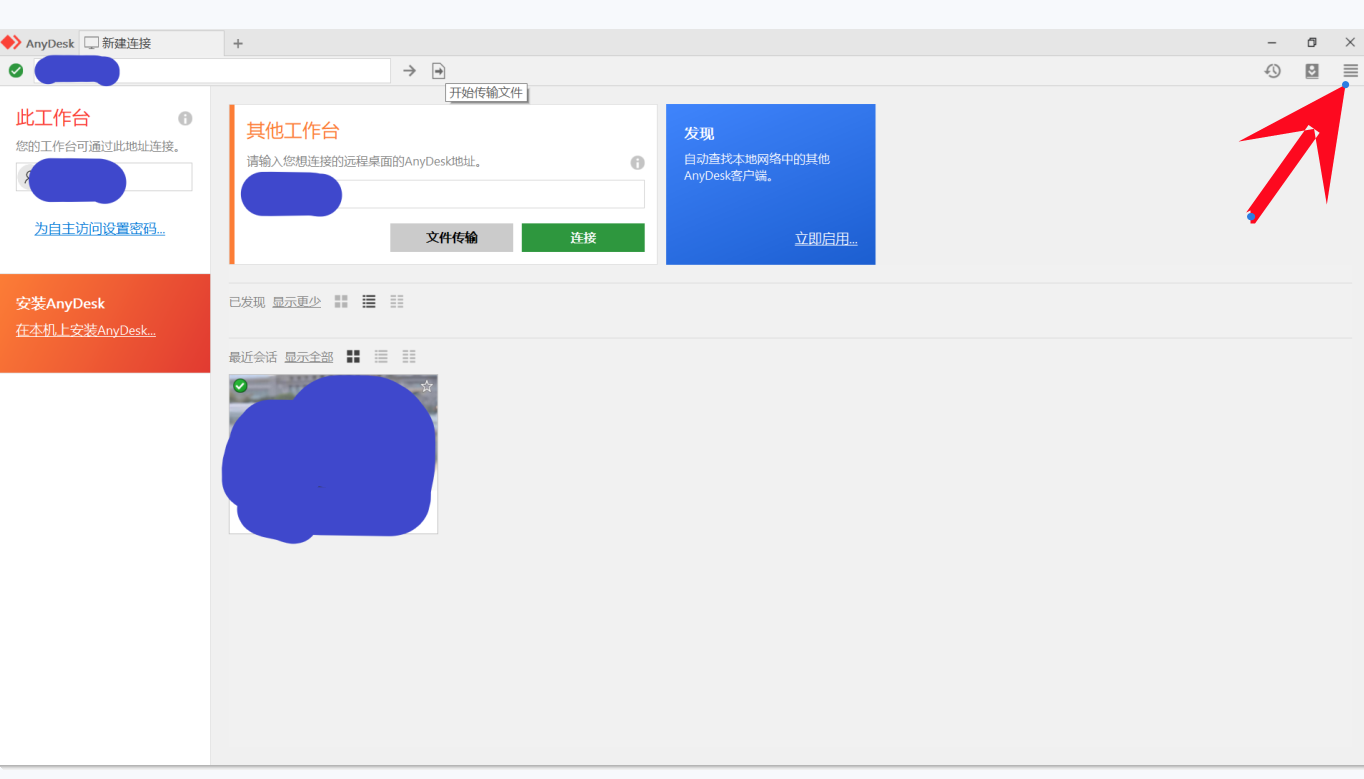
2、 双击“设置”,打开设置页面。
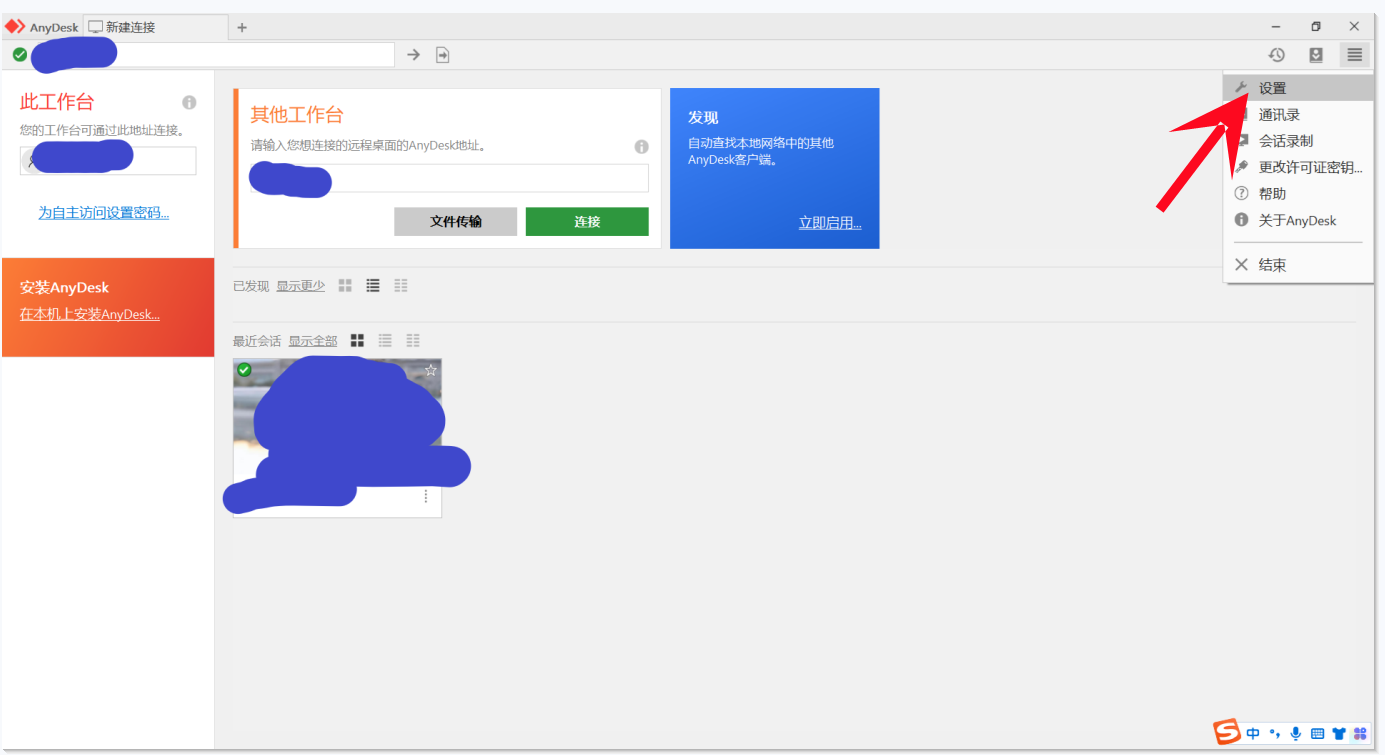
3、 进入设置页面点击左上角的“安全”。
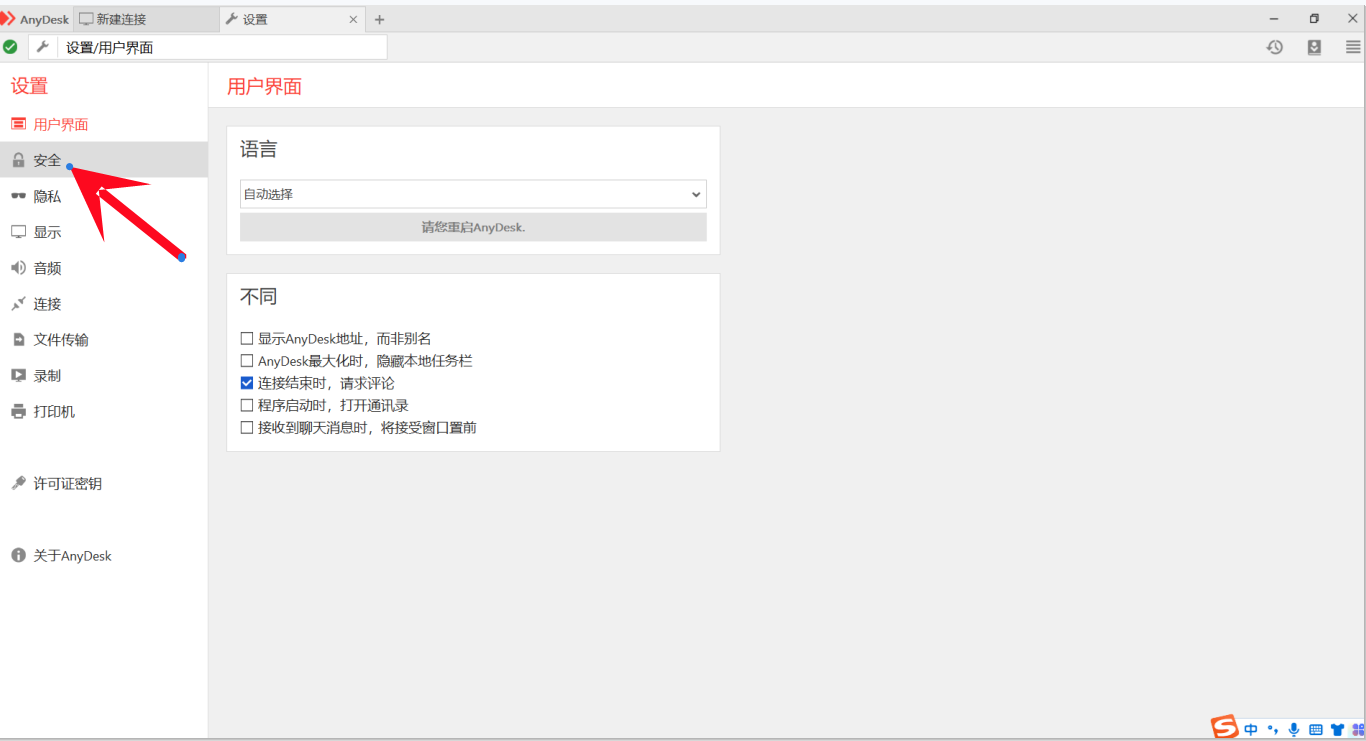
4、将会看到下图所示的权限。
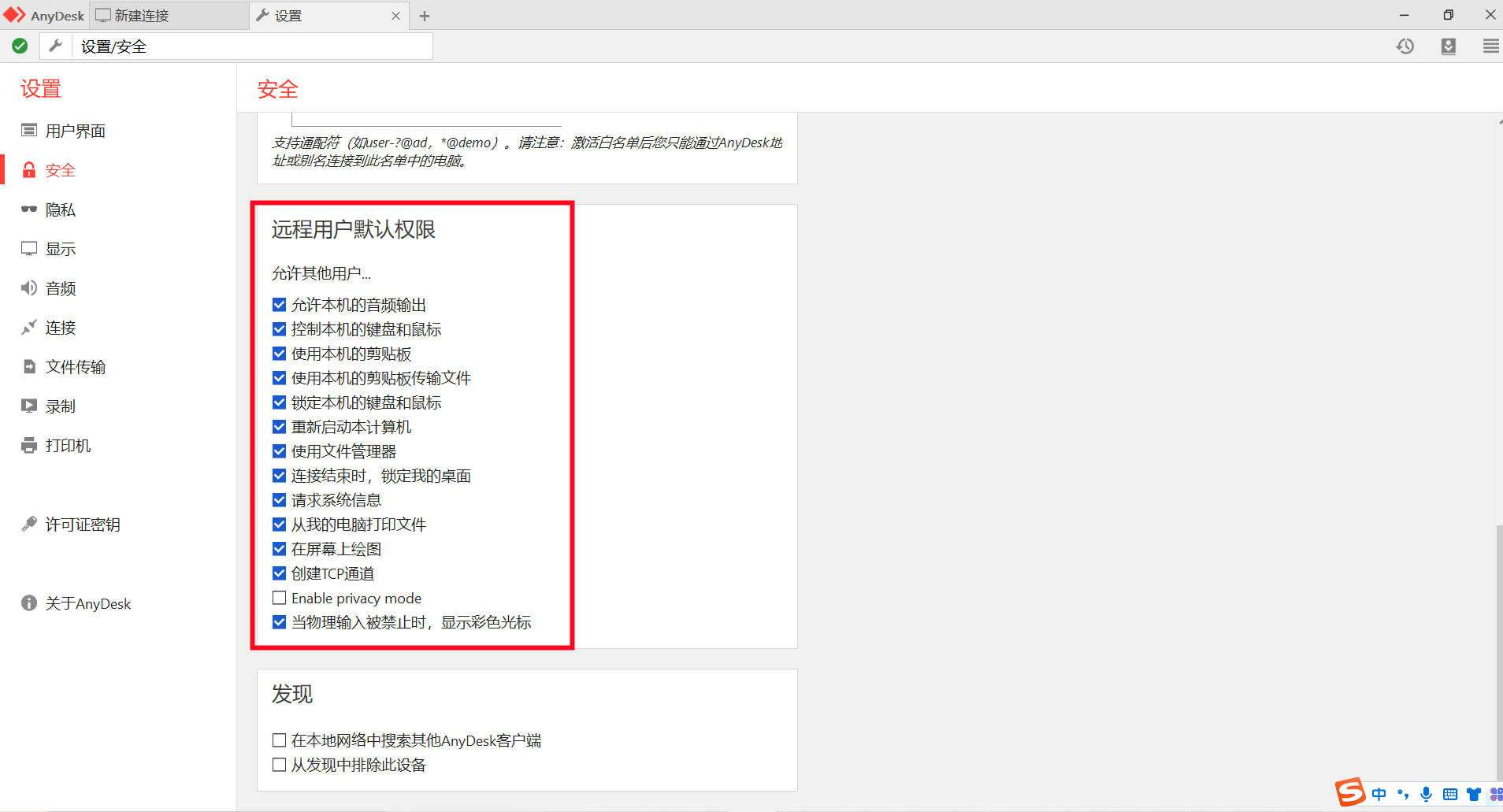
这就是小编用AnyDesk为例展示,在电脑上怎么开启远程权限,还是非常简单的。
综上所述就是怎么使用win10自带的远程协助,去寻求他人的帮助来解决自己无法解决的问题,和以AnyDesk为例展示如何开启电脑上的远程权限。如果你想知道更多有关AnyDesk其他功能及使用方式,就去下载AnyDesk了解更多吧。
署名:三二一
展开阅读全文
︾
读者也喜欢这些内容:

anydesk免费版区别 anydesk免费版下载
随着科技的不断发展,远程协作的需求日益增长。市面上远程控制软件越来越多,一款名为AnyDesk的软件因其强大的功能和稳定的性能备受瞩目。然而,一些初次使用AnyDesk的用户可能会遇到一些使用问题,比如AnyDesk免费版区别,AnyDesk免费版下载方法。本文将为大家详细介绍AnyDesk免费版与付费版的区别,并提供AnyDesk免费版下载的详细步骤,帮助大家更好地了解和使用AnyDesk。...
阅读全文 >

anydesk是什么软件 anydesk免费版能用多久
在当今数字化时代,远程办公已经成为越来越多企业和个人的选择。而AnyDesk作为一款备受好评的远程桌面软件,为用户提供了快速、便捷、安全的远程工作体验。但是,对于初次接触这款软件的用户来说,可能还有一些疑问,例如:anydesk是什么软件?anydesk免费版能用多久?下面就让我们来了解一下。...
阅读全文 >
anydesk电脑锁屏时黑屏 anydesk电脑锁屏就远程不了
在当今高速发展的科技时代,远程办公已经成为了企业和个人的常态,而AnyDesk作为一款强大的远程连接工具,在这一趋势中扮演着举足轻重的角色。然而,技术在不断进步的同时也伴随着一些挑战,本文将探讨在使用AnyDesk时可能遇到的电脑锁屏时黑屏和电脑锁屏就远程不了的情况,并为您带来一些应对之策。...
阅读全文 >
anydesk远程键盘不能输入 anydesk远程键盘怎么打字
在数字化时代,远程办公和远程控制已成为企业和个人的常态选择。而AnyDesk作为一款备受赞誉的远程操作工具,为用户提供了高效、便捷的操作体验。然而,在使用AnyDesk时,有时候也会遇到一些挑战,比如“anydesk远程键盘不能输入”的问题。下面,我们将为您提供解决方案,让您的远程操作更加畅通无阻。...
阅读全文 >